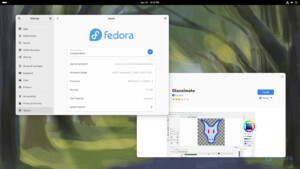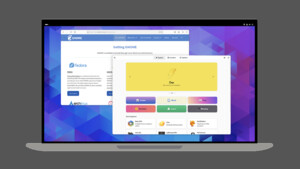iWaver
Lt. Junior Grade
- Registriert
- Aug. 2013
- Beiträge
- 296
Hallo zusammen,
versuche gerade ziemlich verzweifelt einen sftp Server zum laufen zu bringen. Das ganze läuft auf einem ROCKPro64 mit Armbian Buster.
Als Anleitung benutze ich diesen Guide, der auch super funktioniert, solange der Zielordner unter /home liegt.
Allerdings möchte ich Dateien auf meinem raid1 ablegen, welches unter /mnt gemountet ist.
Also mache ich folgendes
und ändere meine /etc/ssh/sshd_config
kann aber trotzdem keine Verbindung herstellen.
Meine Vermutung ist, dass ich bei useradd etwas falsch mache, aber selbst dann weiß ich nicht, was.
Würde mich sehr über irgendeinen Hinweis freuen!
versuche gerade ziemlich verzweifelt einen sftp Server zum laufen zu bringen. Das ganze läuft auf einem ROCKPro64 mit Armbian Buster.
Als Anleitung benutze ich diesen Guide, der auch super funktioniert, solange der Zielordner unter /home liegt.
Allerdings möchte ich Dateien auf meinem raid1 ablegen, welches unter /mnt gemountet ist.
Also mache ich folgendes
Code:
useradd -m -s /bin/bash test
mkdir /mnt/test
chown root:test /mnt/test
chmod 755 /mnt/test
usermod -s /bin/false test
mkdir /mnt/test/server
chown test:test /mnt/test/server
chmod 755 /mnt/test/server
Code:
Subsystem sftp internal-sftp
#Subsystem sftp /usr/lib/openssh/sftp-server
PasswordAuthentication yes
Match User test
ChrootDirectory /mnt/test
ForceCommand internal-sftpMeine Vermutung ist, dass ich bei useradd etwas falsch mache, aber selbst dann weiß ich nicht, was.
Würde mich sehr über irgendeinen Hinweis freuen!